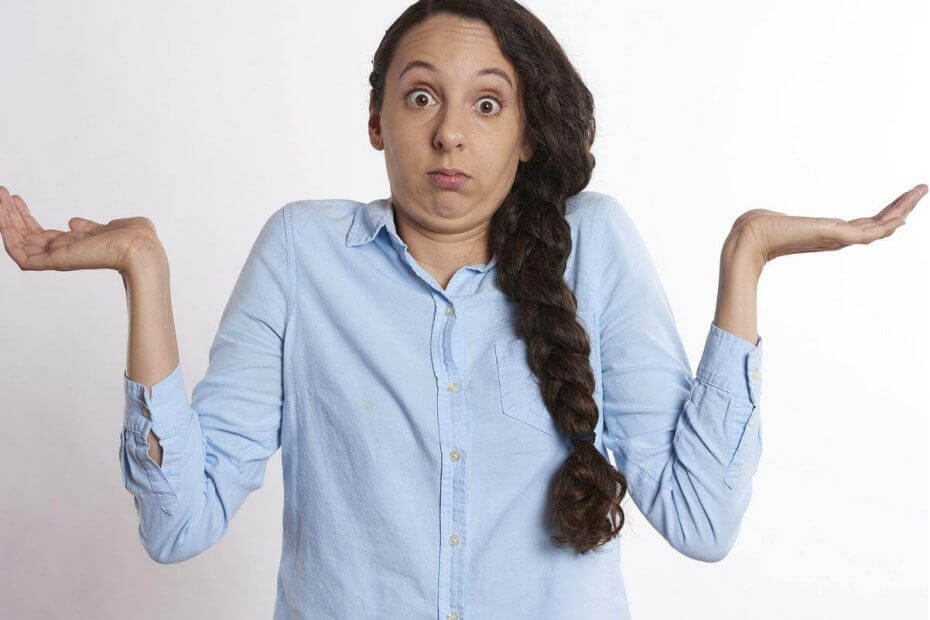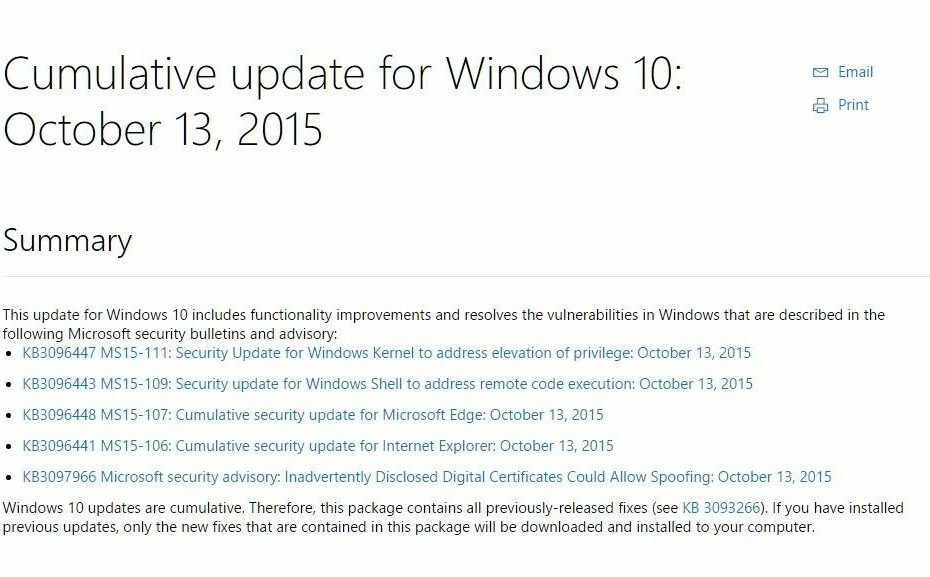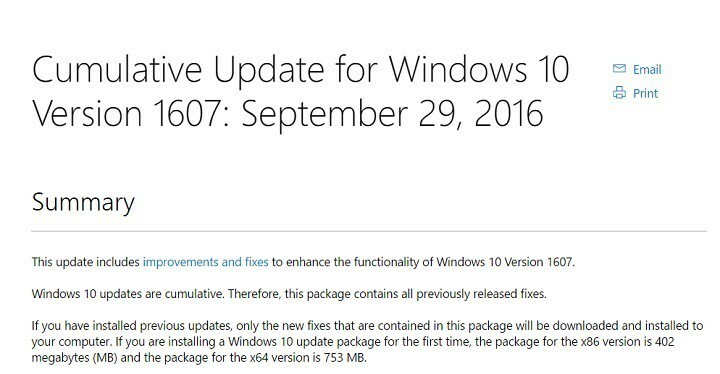- Wenn die Windows-Update-Schaltfläche auf Ihrem Gerät fehlt, weist das Betriebssystem möglicherweise einen Fehler auf.
- Wenn das Windows-Update nicht in den Einstellungen angezeigt wird, können Sie das Herunterladen bestimmter Funktionen nicht erzwingen.
- Wenn Sie die disabled nicht deaktiviert haben Auf Updates prüfen Option, sollten ein paar Einstellungen optimieren.
- Sie sollten mit einem System-Check-up mit einer dedizierten Systemoptimierungssoftware beginnen.

Diese Software repariert häufige Computerfehler, schützt Sie vor Dateiverlust, Malware, Hardwarefehlern und optimiert Ihren PC für maximale Leistung. Beheben Sie PC-Probleme und entfernen Sie Viren jetzt in 3 einfachen Schritten:
- Laden Sie das Restoro PC-Reparatur-Tool herunter das kommt mit patentierten Technologien (Patent verfügbar Hier).
- Klicken Scan starten um Windows-Probleme zu finden, die PC-Probleme verursachen könnten.
- Klicken Repariere alles um Probleme zu beheben, die die Sicherheit und Leistung Ihres Computers beeinträchtigen
- Restoro wurde heruntergeladen von 0 Leser in diesem Monat.
Es ist sehr wichtig, Ihr System auf dem neuesten Stand zu halten, aber viele Benutzer haben dies gemeldet Auf Updates prüfen Taste fehlt auf ihrem Windows 10-PC. Dies kann ein großes Problem sein, da es Ihren PC anfällig machen kann, aber es gibt eine Möglichkeit, dieses Problem zu beheben.
Wenn Sie Probleme damit haben, dass die Windows-Update-Option auf Ihrem Gerät nicht angezeigt wird, können Sie die neuesten Updates möglicherweise nicht manuell herunterladen.
Darüber hinaus sind hier einige ähnliche Probleme, die von Benutzern gemeldet wurden:
- Windows 10 Windows Update fehlt in den Einstellungen – Ihre Gruppenrichtlinieneinstellungen können sich manchmal auf Windows Update auswirken. Wenn Sie also dieses Problem haben, überprüfen Sie Ihre Richtlinieneinstellungen und setzen Sie sie auf die Standardeinstellungen zurück.
- Windows-Update fehlt Windows 10 – Dies ist eine Variation des vorherigen Problems und kann in den meisten Fällen durch einen Neustart der erforderlichen Windows Update-Komponenten behoben werden.
Was mache ich, wenn die Auf Updates prüfen Schaltfläche ist nicht unter Windows 10?
- Verwenden Sie eine Debugging-Softwaree
- Überprüfen Sie Ihre Gruppenrichtlinie
- Ändern Sie Ihre Registrierung
- Zurücksetzen von Windows Update-Komponenten
- Führen Sie die Windows Update-Problembehandlung aus
- Führen Sie Windows Update über die Eingabeaufforderung aus
- Überprüfen Sie Ihre Richtlinien
- Erstellen Sie ein neues Benutzerkonto
- Führen Sie ein direktes Upgrade durch
1. Verwenden Sie eine Debugging-Software

Eine der einfachsten Möglichkeiten, das Problem schnell zu beheben, auch wenn Sie die Ursache nicht kennen, ist die Verwendung einer Systemwiederherstellungs- und -optimierungssoftware wie z Restoro.
Es ist möglich, dass einige beschädigte Dateien oder fehlerhafte Registrierungseinträge eine abnormale Systemleistung verursachen.
Restoro wird sich das ansehen und alle Fehler beheben, die den Update-Button versteckt haben könnten.
Gleichzeitig optimiert das Tool auch andere Prozesse, die sich auf die Leistung Ihres Systems auswirken, um es zu verbessern und ähnliche Ereignisse in Zukunft zu verhindern.

Restoro
Stellen Sie Ihr System mit diesem einfachen Bugfixing-Tool auf die normalen Parameter zurück.
2. Überprüfen Sie Ihre Gruppenrichtlinie
- Drücken Sie Windows-Taste + R und geben Sie ein gpedit.msc. Jetzt drücken Eingeben oder klick OK.
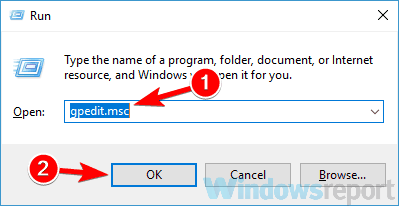
- Lokal Gruppenrichtlinien-Editor wird jetzt geöffnet. Gehen Sie im linken Bereich zum Computerkonfiguration > Administrative Vorlagen > Systemsteuerung.
- Doppelklicken Sie im rechten Bereich auf das Sichtbarkeit der Einstellungsseite um seine Eigenschaften zu öffnen.
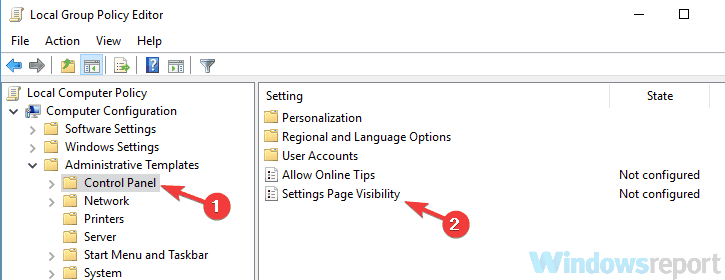
- Wählen Nicht konfiguriert und klicke OK Änderungen zu speichern.
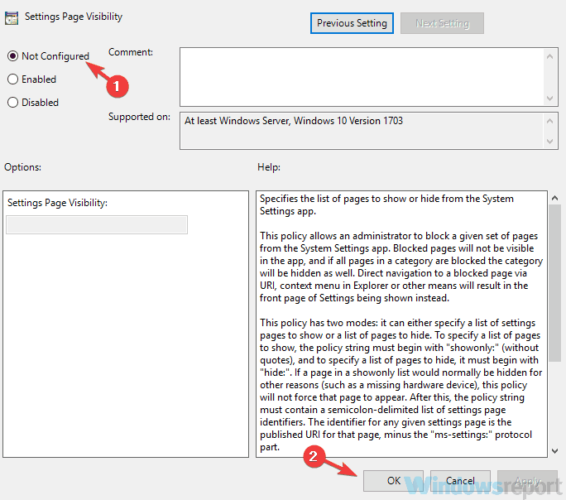
Danach sollten Sie unter Windows 10 manuell nach Updates suchen können. Mehrere Benutzer schlugen vor, die Richtlinie auf. zu setzen Deaktiviert im Schritt 3, also solltest du das vielleicht auch versuchen.
3. Ändern Sie Ihre Registrierung
- Drücken Sie Windows-Taste + R und Typ regedit in dem Lauf Dialog. Jetzt drücken Eingeben oder klick OK.
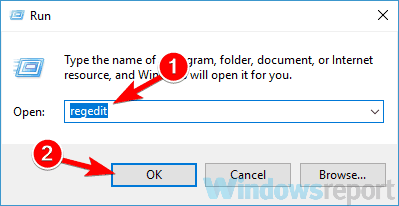
- Navigieren Sie im linken Bereich zum folgenden Speicherort:
HKEY_LOCAL_MACHINE\SOFTWARE\Microsoft\Windows\CurrentVersion\Policies\Explorer. - Suchen Sie im rechten Bereich nach EinstellungenSeiteSichtbarkeit und löschen Sie es. (Alternativ können Sie alle Einträge aus dem Messwert Feld und speichern Sie die Änderungen.)
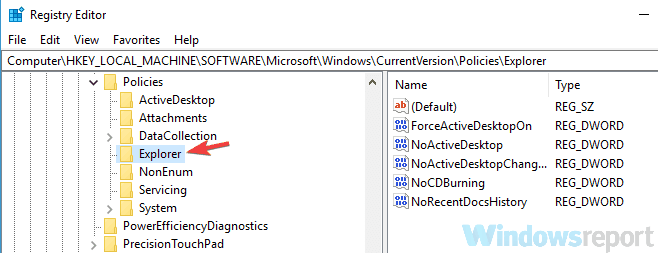
Danach sollten Sie unter Windows 10 manuell nach Updates suchen können.
Diese Lösung führt zu den gleichen Ergebnissen wie die vorherige und sollte nur verwendet werden, wenn bisher keine Ergebnisse erzielt wurden.
4. Zurücksetzen von Windows Update-Komponenten

- Öffnen Eingabeaufforderung als Administrator. Klicken Sie dazu mit der rechten Maustaste auf die Schaltfläche Start und wählen Sie Eingabeaufforderung (Administrator). )Sie können auch verwenden Power Shell (Administrator).)
- Wann Eingabeaufforderung öffnet, führen Sie die folgenden Befehle aus:
taskkill /f /fi "DIENSTE eq wuauserv"net stop cryptSvcNetto-Stoppbitsnet stop msiserverren C:\Windows\SoftwareDistribution SoftwareDistribution.oldrmdir C:\Windows\SoftwareDistribution\DataStorermdir C:\Windows\SoftwareDistribution\Download
Überprüfen Sie danach, ob das Problem weiterhin besteht. Wenn das Problem weiterhin besteht, können Sie auch versuchen, die folgenden Befehle auszuführen:
Net-Stop-BitsNetzstopp wuauservNet Stop appidsvcNetzstopp cryptsvcRen %systemroot%\SoftwareDistribution SoftwareDistribution.bakRen %systemroot%\system32\catroot2 catroot2.bakNetto-StartbitsNet Start wuauservNet Start appidsvcNet Start cryptsvc
Führen Sie einen Systemscan durch, um potenzielle Fehler zu entdecken

Wiederherstellen herunterladen
PC-Reparatur-Tool

Klicken Scan starten um Windows-Probleme zu finden.

Klicken Repariere alles um Probleme mit patentierten Technologien zu beheben.
Führen Sie einen PC-Scan mit dem Restoro Repair Tool aus, um Fehler zu finden, die Sicherheitsprobleme und Verlangsamungen verursachen. Nachdem der Scan abgeschlossen ist, ersetzt der Reparaturvorgang beschädigte Dateien durch neue Windows-Dateien und -Komponenten.
Wenn dir das zu kompliziert oder zu mühsam erscheint, kannst du immer Erstellen Sie ein Windows Update-Reset-Skript und führen Sie es aus, um alle erforderlichen Komponenten automatisch zurückzusetzen.
5. Führen Sie die Windows Update-Problembehandlung aus
Wenn Sie Probleme mit der fehlenden Schaltfläche Nach Updates suchen unter Windows 10 haben, hängt das Problem möglicherweise mit einem vorübergehenden Fehler auf Ihrem System zusammen. Um das Problem zu beheben, wird empfohlen, eine Windows Update-Problembehandlung auszuführen.
Windows wird mit verschiedenen Problembehandlungen geliefert, und diese Problembehandlungen wurden entwickelt, um kleinere Probleme und Störungen, die auftreten können, automatisch zu beheben. Um eine Problembehandlung für Windows Update auszuführen, müssen Sie nur Folgendes tun:
- Öffne das Einstellungen-App und navigieren Sie zum Update & Sicherheit Sektion.
- Wählen Fehlerbehebung aus dem linken Bereich. Wählen Windows Update aus der Liste auf der rechten Seite und klicken Sie auf Führen Sie die Fehlerbehebung aus Taste.

- Befolgen Sie die Anweisungen auf dem Bildschirm, um die Fehlerbehebung abzuschließen.
Überprüfen Sie nach Abschluss der Fehlerbehebung, ob das Problem weiterhin besteht. Denken Sie daran, dass die Problembehandlung möglicherweise nicht die effektivste Lösung ist, aber manchmal funktionieren kann, also probieren Sie sie aus.
6. Führen Sie Windows Update über die Eingabeaufforderung aus

Manchmal können Sie möglicherweise nicht nach Updates suchen, und wenn dies der Fall ist, sollten Sie diese Problemumgehung ausprobieren. Wenn Sie ein Problem mit der fehlenden Schaltfläche Nach Updates suchen haben, können Sie nach Angaben der Benutzer Windows Update möglicherweise über die Eingabeaufforderung öffnen. Führen Sie dazu einfach diese Schritte aus:
- Öffnen Eingabeaufforderung als Administrator.
- Führen Sie den folgenden Befehl aus: powershell.exe -Befehl „(New-Object -ComObject Microsoft. Aktualisieren. AutoUpdate).DetectNow()”
Wenn alles in Ordnung ist, sollte Windows Update jetzt starten. Wenn nichts passiert, bedeutet dies, dass diese Lösung nicht funktioniert, sodass Sie zur nächsten übergehen können.
Fehlt auch der Windows Update Service? Bringen Sie es mit diesen Lösungen zurück.
7. Überprüfen Sie Ihre Richtlinien
- Öffnen Gruppenrichtlinien-Editor. (Wir haben Ihnen in einem vorherigen Schritt gezeigt, wie das geht.)
- Navigieren Sie nun zu Computerkonfiguration > Administrative Vorlagen > Windows-Komponenten > Windows-Updates. Überprüfen Sie im rechten Bereich den Status aller Richtlinien. Stellen Sie sicher, dass alle Richtlinien auf eingestellt sind Nicht konfiguriert. Wenn eine bestimmte Richtlinie aktiviert oder deaktiviert ist, ändern Sie sie in Nicht konfiguriert.
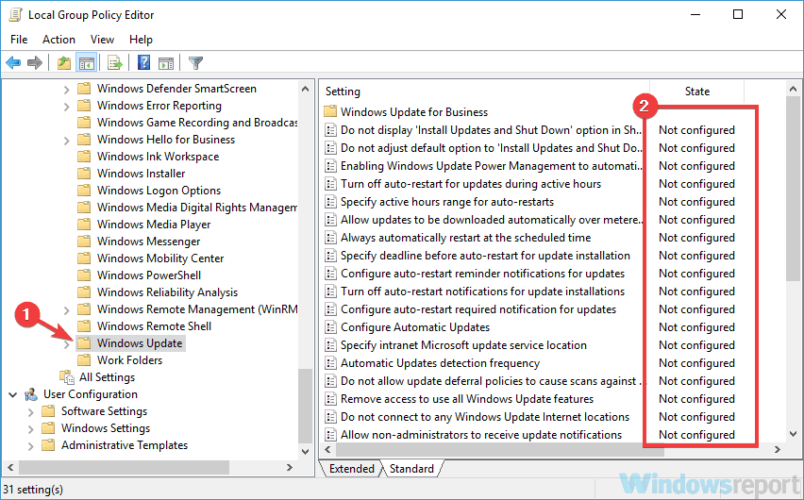
- Gehe jetzt zu Benutzerkonfiguration > Administrative Vorlagen > Windows-Komponenten > Windows-Updates und stellen Sie sicher, dass alle Richtlinien auf eingestellt sind Nicht konfiguriert.
Überprüfen Sie nach diesen Änderungen, ob das Problem weiterhin besteht.
8. Erstellen Sie ein neues Benutzerkonto
- Öffne das Einstellungen-App und navigieren Sie zum Konten Sektion.
- Wählen Familie & andere Personen aus dem linken Bereich. Gehe jetzt zu Fügen Sie diesem PC eine andere Person hinzu.

- Wählen Ich habe die Anmeldeinformationen dieser Person nicht > Einen Benutzer ohne Microsoft-Konto hinzufügen.
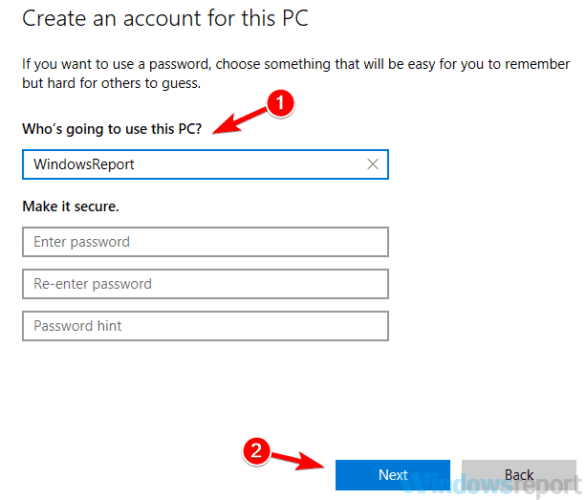
- Jetzt müssen Sie nur noch den gewünschten Benutzernamen für das neue Konto eingeben und klicken Nächster.
Nachdem Sie ein neues Benutzerkonto erstellt haben, wechseln Sie zu diesem und prüfen Sie, ob das Problem weiterhin besteht. Wenn das Problem bei einem neuen Konto nicht auftritt, empfehlen wir Ihnen, alle Ihre persönlichen Dateien in das neue Konto zu verschieben und es anstelle Ihres alten zu verwenden.
9. Führen Sie ein direktes Upgrade durch

- Laden Sie das herunter und führen Sie es aus Medienerstellungstool.
- Wählen Sie nach dem Öffnen, um Aktualisieren Sie diesen PC jetzt und klicke Nächster.
- Wählen Sie nun Updates herunterladen und installieren (empfohlen) und klicke Nächster.
- Folgen Sie den Anweisungen auf dem Bildschirm, bis Sie das erreichen Bereit zur Installation Bildschirm. Klicke auf Ändern Sie, was Sie behalten möchten.
- Wählen Sie unbedingt aus Persönliche Dateien und Apps aufbewahren Option und klicken Sie Nächster.
- Befolgen Sie die Anweisungen auf dem Bildschirm, um den Upgrade-Vorgang abzuschließen.
Ein direktes Upgrade installiert Ihr System neu und aktualisiert es auf die neueste Version, während alle Ihre Dateien und Anwendungen intakt bleiben.
Sobald der Vorgang abgeschlossen ist, haben Sie die neueste Version von Windows installiert und das Problem mit Windows Update sollte behoben sein.
Wenn die Schaltfläche Nach Updates suchen auf Ihrem PC fehlt, können Sie die neuesten Updates möglicherweise nicht herunterladen, aber wir hoffen, dass Sie das Problem mit einer unserer Lösungen gelöst haben.
 Haben Sie immer noch Probleme?Beheben Sie sie mit diesem Tool:
Haben Sie immer noch Probleme?Beheben Sie sie mit diesem Tool:
- Laden Sie dieses PC-Reparatur-Tool herunter auf TrustPilot.com als großartig bewertet (Download beginnt auf dieser Seite).
- Klicken Scan starten um Windows-Probleme zu finden, die PC-Probleme verursachen könnten.
- Klicken Repariere alles um Probleme mit patentierten Technologien zu beheben (Exklusiver Rabatt für unsere Leser).
Restoro wurde heruntergeladen von 0 Leser in diesem Monat.